Comparta videos de YouTube en Instagram en tres pasos
Debido a las diferentes resoluciones de video, recortes y longitudes requeridas por las dos plataformas, puede ser complicado hacer que su clip se vea bien en Instagram y es posible que necesite jugar mucho con los ajustes preestablecidos y parámetros de su video original. ¿Quién tiene tiempo para eso?
Bueno, hay una manera fácil de evitarlo, que se puede hacer completamente en línea, y no implica tener que descargar aplicaciones sospechosas o software costoso. Así es como…
-
Agrega tu video
Dirígete al convertidor de Youtube a Instagram de Clideo (¡sí, funciona a través de tu navegador web!) y toca el botón "Elegir archivo".
Un menú desplegable lo ayudará a agregar un video de Google Drive o Dropbox, en caso de que tenga sus archivos almacenados allí. Seleccione su clip y comenzará a cargarse en el editor.
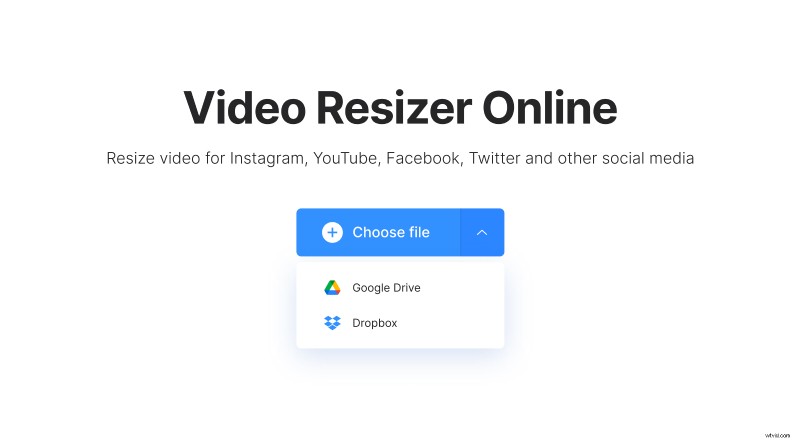
Tenga en cuenta que todos los dispositivos son compatibles con la herramienta, ya sea su computadora Mac o Windows, su teléfono iPhone o Android, así como los formatos de video más populares. También te permite editar archivos de hasta 500 MB, totalmente gratis.
-
Edita y cambia el tamaño de tu clip
Una vez que se abra el editor, seleccione el preajuste necesario o ingrese las dimensiones personalizadas para cambiar el tamaño de su clip. Debajo del encabezado "Cambiar tamaño para", seleccione Instagram y el tipo de publicación para el que desea que se formatee su video de YouTube. La herramienta lo recortará en consecuencia.
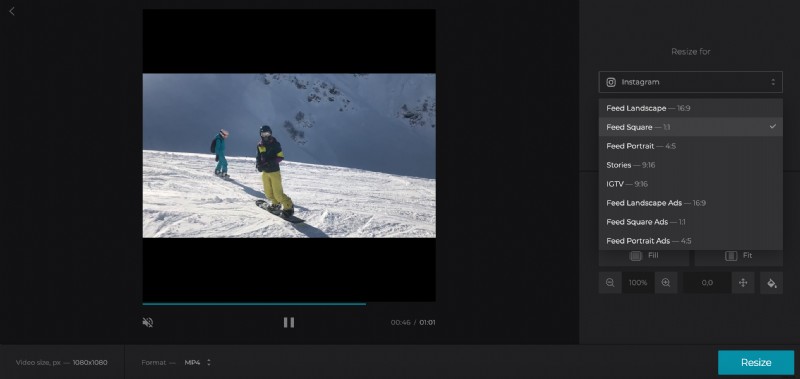
Tenga en cuenta que hay tamaños preparados para casi todas las publicaciones de redes sociales y tipos de anuncios. Entre ellos se encuentran Instagram Story e IGTV, así como muchos otros si desea convertir a una plataforma de redes sociales diferente, como Facebook, Snapchat y Twitter.
A continuación, ajuste el clip con los selectores de zoom y posición, si es necesario.
Puede notar que puede convertir un video horizontal estándar (como un video musical) en uno vertical y viceversa, pero al hacerlo, es posible que queden barras en la parte superior o inferior.
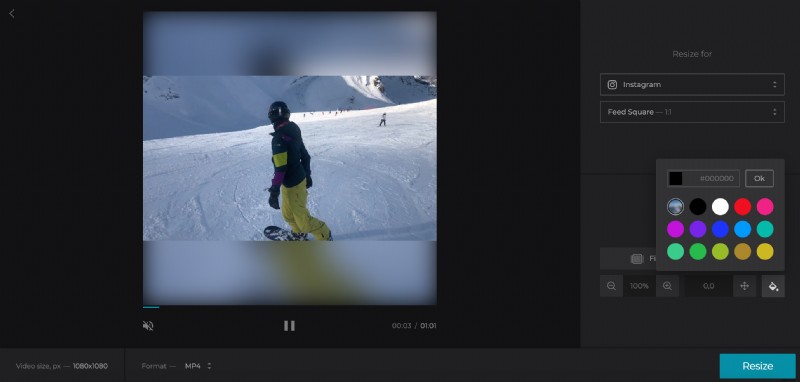
Para que se vean un poco más atractivos, haga clic en el ícono de 'cubo de pintura' en la parte inferior derecha de las herramientas de video y seleccione la opción Desenfocar, un ajuste preestablecido de color sólido o uno propio usando un código hexadecimal.
Para terminar, toca el botón "Cambiar tamaño" en la esquina inferior derecha.
-
Descargar el resultado
Una vez procesada, su nueva película estará lista para ser publicada en Instagram. Dale una vista previa para asegurarte de que es exactamente como lo quieres antes de descargarlo en tu dispositivo tocando el botón "Descargar".
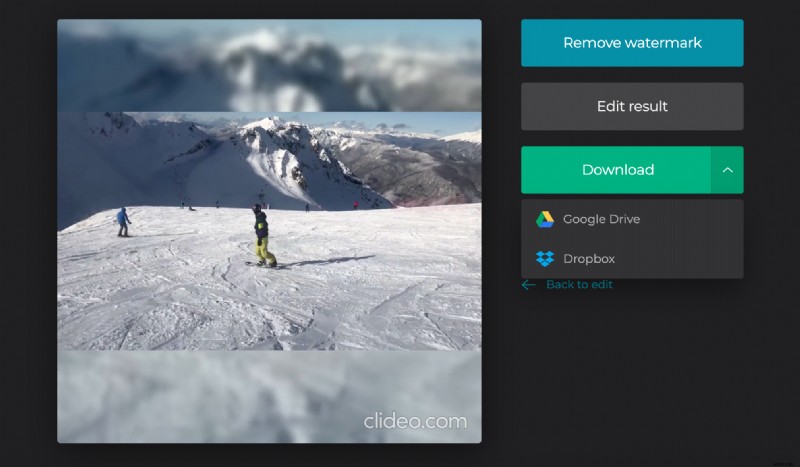
Si lo prefiere, puede volver a guardarlo en Dropbox o Google Drive, nuevamente, a través de la flecha hacia abajo que abrirá el menú desplegable.
¿Necesitas hacer algunos cambios? Simplemente presione la opción "Volver a editar" para volver al editor.
